5月上旬に開催されたMicrosoft Build 2018に参加するためにシアトルに行きました。そのとき、隣に座っていた参加者がAmazon Goの紙バッグを持っていたのです。そうだ、シアトルにはAmazon Goがあるんだと思い出し、Amazon Goに行ってみました。
まずは、Amazon Goの場所と開いている時間を確認します。普通にGoogleマップでAmazon Goと入れたら場所も時間もわかりました。
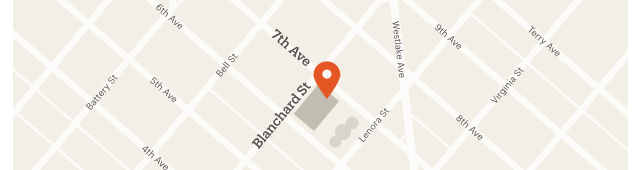
上記の場所で、開店時間は07:00-21:00でした。
あと、事前準備が必要かを調べるためにAmazon Goを検索して、Amazonに記載されている利用方法を確認します。
事前に準備が必要なのは、Amazon Go用のアプリのインストールとアカウントの設定であることがわかりました。
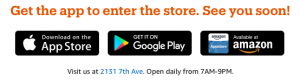
Windows 10 Mobile用が良かったのですが、ありませんでした。そのため、Android用のアプリをインストールします。
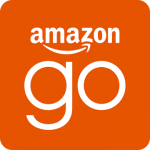
こんなアイコンのAmazon Goアプリがインストールされました。起動したら、Amazonのアカウントの入力が要求され、ログオンすればすぐにQRコードが表示されるようになりました。
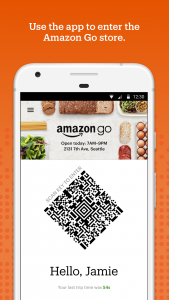
このアプリに使用するAmazonアカウントは、日本のAmazonアカウントでOKかどうかはわかりません。というのは、以前アメリカに来た時に滞在のホテルを宛先にして米国Amazonで買い物をしたことがあるからです。そのときに同じメールアドレスで米国Amazonアカウントを作成したかもしれません(覚えていません)。ただ、そうだとしても、日本のVISAのクレジットカードで登録できているので、米国Amazonアカウントが必要であったとしても、アカウントを作成すればよいと思います。
アプリを初回起動したときにチュートリアルが表示されたのですが、後は、お店に行って、QRコードをかざして入場して、欲しいモノを持って、お店を出ればよいだけのようでした。あまりにも簡単なので、実際に体験してみるまでは半信半疑です。
いざ、Googleマップの地図に従って、いや、この時は道案内にWindows 10 Mobileを使っていたのでBingマップの指示通りに移動します。
そしたら、丸い球体が二つある変な建物が見えてきました。

「なんだこれー」と思い調べてみます。そしたら、Amazon Goがあるのは、Amazon本社ビルの1階です。そして、その隣には、The Spheresという癒しの空間の建物をAmazonが作ったようです。ただ、平日は一般公開はされていないので入れないことがわかりました。
このThe Spheresと本社ビルの間には広場がありました。
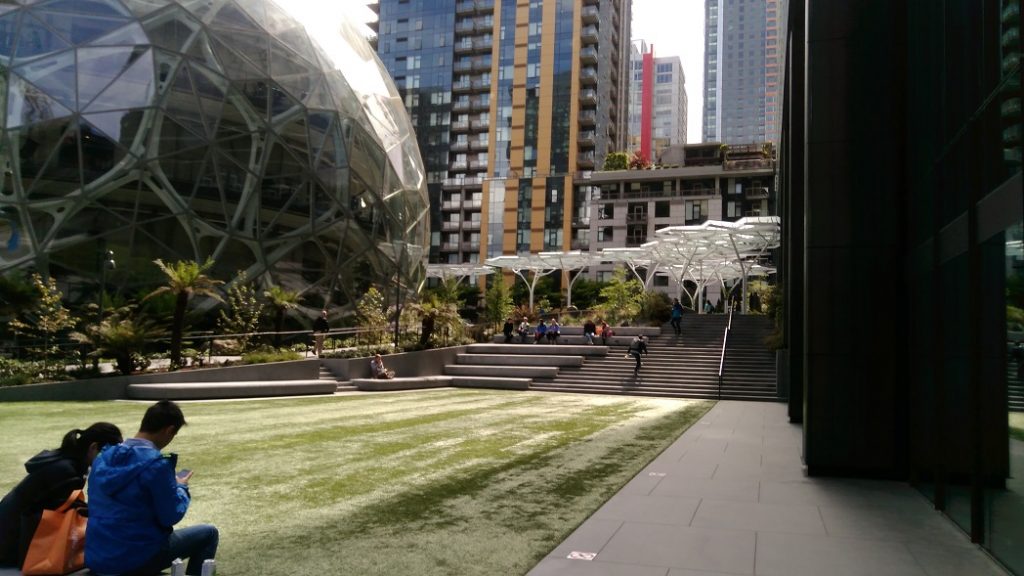
そしてAmazon本社ビルがこんな感じでした。

このビルの1階に目的のAmazon Goがありました。
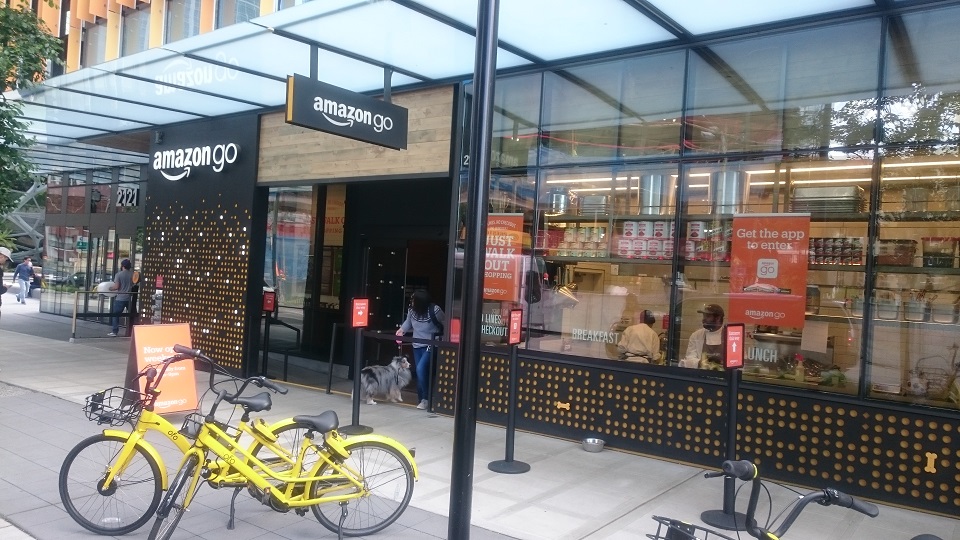
右側のガラス越しは、お店ではなく調理エリアでした。ここで調理したものがAmazon Goの棚に並びます。
いざ突入ということで、中に入ります。

ちょっと写真がぶれていますが、ゲートがあります。ゲートの手前上にQRコードをスキャンするところがあります。Amazon GoアプリでQRコードを表示してスキャンしてみます。特にエラーにはならずそのまま入店できました。
なお、ゲートの手前にはスタッフがおり、やり方がわからない人にレクチャーをしていました。アプリのインストールをその場でしているお客さんが多くいました。
店内のスタッフは、ゲートの手前のレクチャースタッフと商品を補充するスタッフだけでした。周りをよく観察していると、本当に欲しいモノを持ってゲートから出るだけのようです。出るときはQRコードのスキャンなど必要なく、本当に出るだけです。
店内はこんな感じでした。

お客さんが持っているオレンジ色のバックは、Amazon Goで提供されているエコバックです。少なくとも一回目は無料のようです。私も一つバックをもらいました。
お店に並んでいる商品を見ていても、特に高いわけでもありません。今回、シアトルのスーパーでも買い物をしたのですが、そこと比べても、同じか安いくらいです。ただし、商品は総菜、スナック、ドリンクなどが中心で、日用品まであるコンビニとは品ぞろえは異なります。
お店の中にはここでしか売っていない限定商品がありました。
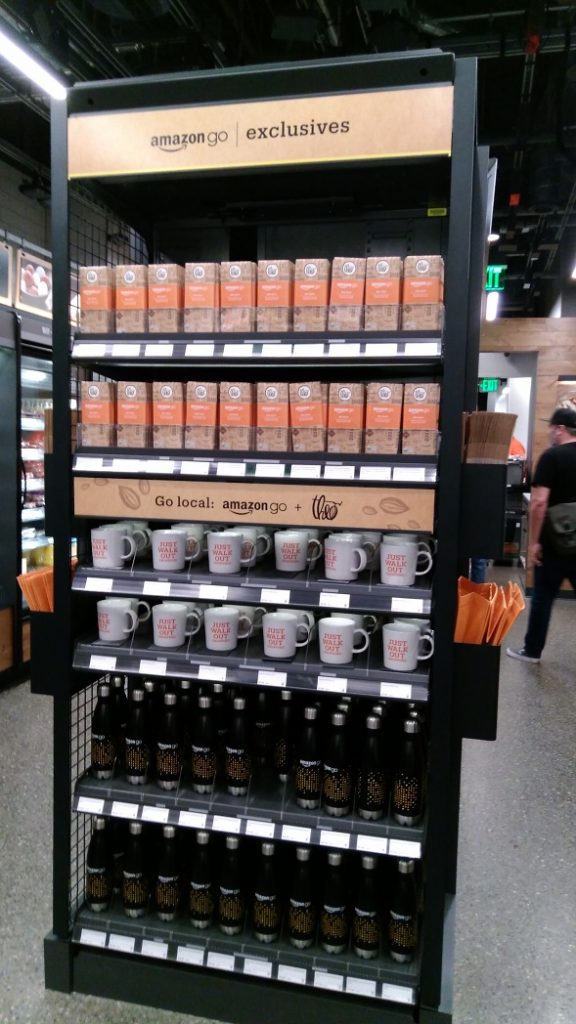
せっかくなので、スーパーで買えるものではなくAmazon Goの限定品を買うこと(持ち出すというのが正確か?)にしました。ここから、上の段にある限定品のチョコレートを4個同時に取って、オレンジのバックに入れました。4個同時に取ったのは、本当に4個の商品を認識できるか試すためです。

そして、お店から出ます。出るときは緑の矢印が点灯している右側の二つのレーンからです。といっても、QRコードをかざすこともなく、そのまま出るだけです。
中央奥のスタッフは、アプリインストールの説明をしているのだと思います。左奥のスタッフは、商品を供給しているスタッフです。
さて、私はこのオレンジ色のバックに商品を入れて外に出ました。

実際に4個の限定品のチョコレートが入っています。

お店を出た直後にAmazon Goアプリでレシートを確認したら、まだ、Pendingとなっていました。出た直後にレシートに商品が反映されるわけではないようです。
そして、しばらく(10分くらい?)したら、アプリ上のレシートに商品名が出てきました。
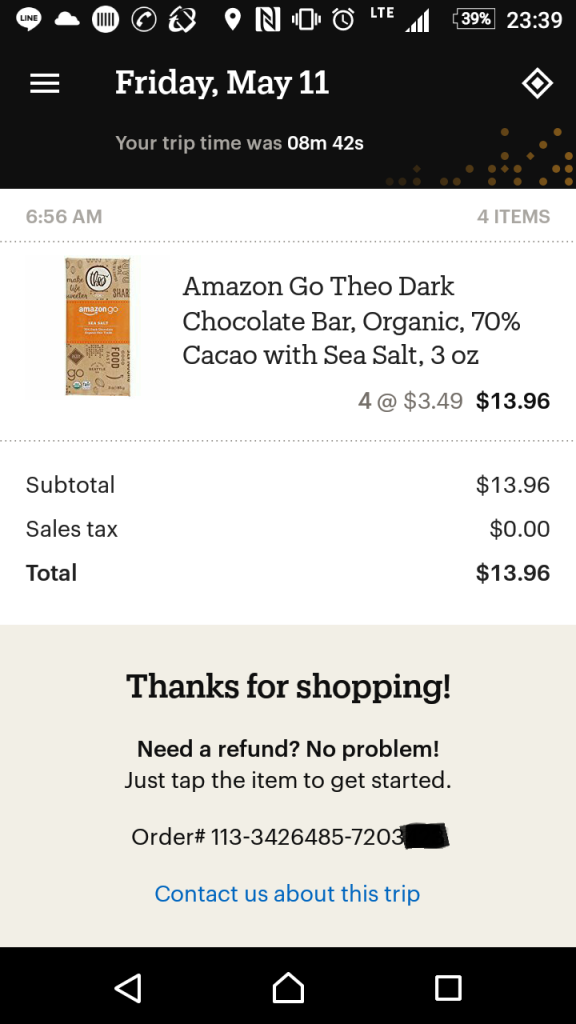
商品名も個数も間違っていません。さすがです。
さらに一時間後くらい後に、メールでもレシートが送られてきました。
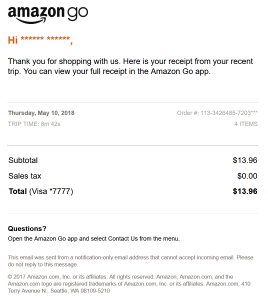
Amazon Goを体験してみましたが、話を聞くだけと、実際に体験してみるのでは、感覚が大きく異なります。やはり、びっくりします。
店を出た直後には、レシートがPendingになっていたことから処理を想像してみます。
- 入店時はQRコードをかざすことにより、人とAmazonアカウントを結び付けます。
- 入店後は、退出するまで人の移動をビデオカメラでずっとトラッキングします。そして、ビデオカメラで行動をすべて録画しておきます。
- 退出をトリガーにしてバッチ処理を開始します。
- バッチ処理では、人ごとにトラッキングしたビデオ録画とその時の行動(商品の取り出し、戻し)、棚のセンサーの時系列のデータ、棚のビデオ録画による商品の増減などを組み合わせて、最終的にどの商品を持って出たか確定する。
- アプリ上にレシートを表示する。
- 間違いがないか、さらに時間をかけてバッチ処理をやり直す。
- 結果に口違いがなければ最終的にメールでレシートを送信する。
のような感じですかね。「入店時にクレジットカードの情報を確定しているから、とりあえず、人はお店の外に出しても問題ないよ」ぐらいの感覚で処理しているのでしょう。
よくできています。
2019年7月追記: 2019年には、Amazon Go シアトル3号店にも行きました。その投稿はこちらです。

